Ret Windows Update-fejl 8024402F
Hvis du forsøger at opdatere Windows og står over for fejlkoden 8024402F Windows Update stødte på en ukendt fejl, så er du på det rigtige sted, da vi i dag skal diskutere, hvordan du løser dette problem. Windows -opdateringer er afgørende for Windows-sikkerhed(Windows Security) og for at sikre, at Windows fungerer korrekt . Men hvis du ikke er i stand til at opdatere Windows , er dit system sårbart over for udnyttelse, og det anbefales, at du løser problemet så hurtigt som muligt og kører Windows Update .
Windows kunne ikke søge efter nye opdateringer:(Windows could not search for new updates:)
Der opstod en fejl under søgningen efter nye opdateringer til din computer.
Fejl(Error) (er) fundet: Kode 8024402F Windows Update stødte på en ukendt fejl.

Selvom du bruger Windows Update -fejlfinding, vil fejlen ikke blive løst, og selv geninstallation af Windows løser ikke problemet. Alle disse trin sejrede ikke noget, fordi hovedproblemet er med Firewall , og at slå den fra ser ud til at hjælpe i mange tilfælde. I hvert fald(Anyway) , uden at spilde nogen tid, lad os se, hvordan man rent faktisk fikser Windows Update Error 8024402F(Fix Windows Update Error 8024402F) ved hjælp af nedenstående fejlfindingstrin.
Ret Windows Update-fejl 8024402F
Sørg for at oprette et gendannelsespunkt,(create a restore point) hvis noget går galt.
Metode 1: Deaktiver midlertidigt antivirus og firewall(Method 1: Temporarily Disable Antivirus and Firewall)
Nogle gange kan antivirusprogrammet(Antivirus) forårsage fejl,(error ) og for at kontrollere, at dette ikke er tilfældet her, skal du deaktivere dit antivirus i en begrænset periode, så du kan kontrollere, om fejlen stadig vises, når antivirussen er slukket.
1. Højreklik på antivirusprogramikonet( Antivirus Program icon) fra proceslinjen, og vælg Deaktiver.(Disable.)

2. Vælg derefter den tidsramme, for hvilken antivirusprogrammet forbliver deaktiveret.( Antivirus will remain disabled.)

Bemærk:(Note:) Vælg den mindst mulige tid, f.eks. 15 minutter eller 30 minutter.
3. Når du er færdig, skal du igen prøve at oprette forbindelse for at åbne Google Chrome og kontrollere, om fejlen løser sig eller ej.
4. Søg efter kontrolpanelet fra startmenuens(Start Menu) søgelinje, og klik på det for at åbne kontrolpanelet.( Control Panel.)

5. Klik derefter på System og sikkerhed( System and Security) og klik derefter på Windows Firewall.

6. Klik nu fra venstre vindue på Slå Windows Firewall til eller fra.( Turn Windows Firewall on or off.)

7. Vælg Slå Windows Firewall fra, og genstart din pc.(Select Turn off Windows Firewall and restart your PC.)

Prøv igen at åbne Google Chrome og besøg websiden, som tidligere viste fejlen. ( error. )Hvis ovenstående metode ikke virker, skal du sørge for at følge nøjagtig de samme trin for at tænde din firewall igen.( turn on your Firewall again.)
Method 2: Update Windows Date/Time
1. Klik på dato og klokkeslæt( date and time) på proceslinjen, og vælg derefter " Indstillinger for dato og klokkeslæt(Date and time settings) ."
2. Hvis du er på Windows 10, skal du indstille " Indstil tid automatisk(Set Time Automatically) " til " on ."

3. For andre skal du klikke på "Internettid"(“Internet Time”) og markere " Synkroniser automatisk med internettidsserver(Automatically synchronize with Internet time server) ."

4. Vælg Server " time.windows.com " og klik på opdater og "OK". Du behøver ikke at fuldføre opdateringen. Bare(Just) klik på OK.
Kontroller igen, om du er i stand til at rette Windows Update Error 8024402F( Fix Windows Update Error 8024402F) eller ej, hvis ikke, fortsæt med den næste metode.
Metode 3: Tjek opdateringslogfiler(Method 3: Check Update Logs)
1. Skriv powershell i Windows Search og højreklik derefter på PowerShell og vælg Kør som administrator.(Run as Administrator.)

2. Skriv nu følgende kommando i powershell og tryk på Enter :
Hent-WindowsUpdateLog(Get-WindowsUpdateLog)
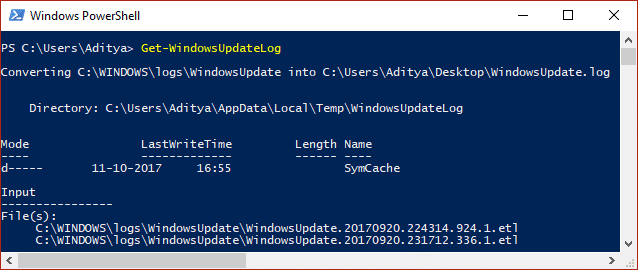
3. Dette vil gemme en kopi af Windows -log på dit skrivebord, dobbeltklik for at åbne filen.
4. Rul nu ned til dato og klokkeslæt,(date and time) da du prøvede opdateringen, og den mislykkedes.

5. Gå her for at forstå, hvordan du læser filen Windowsupdate.log.(How to read the Windowsupdate.log file.)
6. Når du har udledt årsagen til fejlen, skal du sørge for at rette problemet og se, om du er i stand til at rette Windows Update-fejl 8024402F.(Fix Windows Update Error 8024402F.)
Metode 4: Sørg for, at Windows Update Services kører(Method 4: Make sure Windows Update Services are running)
1. Tryk på Windows-tasten + R og skriv derefter services.msc og tryk på Enter.

2. Find følgende tjenester, og sørg for, at de kører:
Windows Update
BITS
Remote Procedure Call (RPC)
COM+ Event System
DCOM Server Process Launcher

3. Dobbeltklik på hver af dem(Double-click on each of them) , sørg derefter for, at starttypen(Startup) er indstillet til Automatisk(Automatic) , og klik på Start , hvis tjenesterne ikke allerede kører.

4. Klik på Anvend efterfulgt af OK.
5. Genstart din pc for at gemme ændringer og prøv igen at køre Windows Update .
Metode 5: Kør System File Checker og DISM Tool(Method 5: Run System File Checker and DISM Tool)
1. Åbn Kommandoprompt(Command Prompt) . Brugeren kan udføre dette trin ved at søge efter 'cmd' og derefter trykke på Enter.

2. Skriv nu følgende i cmd og tryk enter:
Sfc /scannow sfc /scannow /offbootdir=c:\ /offwindir=c:\windows (If above fails then try this one)

3. Vent(Wait) på, at ovenstående proces er færdig, og genstart din pc, når du er færdig.
4. Åbn cmd igen(Again) og skriv følgende kommando og tryk enter efter hver enkelt:
Dism /Online /Cleanup-Image /CheckHealth Dism /Online /Cleanup-Image /ScanHealth Dism /Online /Cleanup-Image /RestoreHealth

5. Lad DISM- kommandoen køre, og vent på, at den er færdig.
6. Hvis ovenstående kommando ikke virker, så prøv på nedenstående:
Dism /Image:C:\offline /Cleanup-Image /RestoreHealth /Source:c:\test\mount\windows Dism /Online /Cleanup-Image /RestoreHealth /Source:c:\test\mount\windows /LimitAccess
Bemærk: (Note:) Udskift(Replace) C:RepairSourceWindows med placeringen af din reparationskilde ( Windows Installation eller Recovery Disc ).
7. Genstart din pc for at gemme ændringer og se, om du er i stand til at rette Windows Update Error 8024402F.(Fix Windows Update Error 8024402F.)
Metode 6: Kør Windows Update-fejlfinding(Method 6: Run Windows Update Troubleshooter)
Hvis intet virker indtil nu, bør du helt sikkert prøve at køre Windows Update-fejlfinding fra selve Microsofts (Windows Update Troubleshooter from Microsoft) websted(Website) og se, om du er i stand til at rette Windows Update-fejl 8024402F(Fix Windows Update Error 8024402F) .
1. Åbn kontrol og søg Fejlfinding(Troubleshooting) i søgelinjen(Search Bar) øverst til højre og klik på Fejlfinding.(Troubleshooting.)

2. Vælg derefter Vis alle(View all.) fra venstre vinduesrude .
3. Vælg derefter Windows Update fra listen (Windows Update.)Fejlfind(Troubleshoot) computerproblemer .

4. Følg instruktionerne på skærmen, og lad Windows Update-fejlfindingen(Windows Update Troubleshoot) køre.
5. Genstart din pc, og du kan muligvis rette Windows Update Error 8024402F i Windows 10.(Fix Windows Update Error 8024402F in Windows 10.)
Metode 7: Fjern markeringen i Proxy(Method 7: Uncheck Proxy)
1. Tryk på Windows-tasten + R og skriv derefter inetcpl.cpl og tryk enter for at åbne (Properties)Internetegenskaber(Internet) .

2. Gå derefter til fanen Forbindelser,(Connections tab) og vælg LAN-indstillinger.(LAN settings.)

3. Fjern markeringen i Brug en proxyserver (Uncheck Use a Proxy Server)til dit LAN( for your LAN) , og sørg for, at "Opdag automatisk indstillinger"(“Automatically detect settings”) er markeret.

4. Klik på Ok og derefter på Anvend og genstart din pc.
Metode 8: Omdøb SoftwareDistribution-mappe(Method 8: Rename SoftwareDistribution Folder)
1. Åbn Kommandoprompt(Command Prompt) . Brugeren kan udføre dette trin ved at søge efter 'cmd' og derefter trykke på Enter.
2. Indtast nu følgende kommandoer for at stoppe Windows Update Services og tryk derefter på Enter efter hver kommando:
net stop wuauserv
net stop cryptSvc
net stop bits
net stop msiserver

3. Skriv derefter følgende kommando for at omdøbe SoftwareDistribution Folder og tryk derefter på Enter :
ren C:\Windows\SoftwareDistribution SoftwareDistribution.old
ren C:\Windows\System32\catroot2 catroot2.old

4. Skriv til sidst følgende kommando for at starte Windows Update Services og tryk på Enter efter hver kommando:
net start wuauserv
net start cryptSvc
net start bits
net start msiserver

5. Genstart din pc for at gemme ændringer og kontrollere, om du er i stand til at rette Windows Update Error 8024402F.( Fix Windows Update Error 8024402F.)
Metode 9: Nulstil Windows Update-komponent(Method 9: Reset Windows Update Component)
1. Åbn Kommandoprompt(Command Prompt) . Brugeren kan udføre dette trin ved at søge efter 'cmd' og derefter trykke på Enter.
2. Indtast følgende kommando i cmd og tryk på Enter efter hver kommando:
net stop bits
net stop wuauserv
net stop appidsvc
net stop cryptsvc

3. Slet qmgr*.dat-filerne, for at gøre dette igen skal du åbne cmd og skrive:
Del “%ALLUSERSPROFILE%\Application Data\Microsoft\Network\Downloader\qmgr*.dat”
4. Indtast følgende i cmd og tryk på Enter :
cd /d %windir%\system32

5. Genregistrer BITS-filerne og Windows Update-filerne(Reregister the BITS files and the Windows Update files) . Indtast(Type) hver af følgende kommandoer individuelt i cmd og tryk på Enter efter hver enkelt:
regsvr32.exe atl.dll regsvr32.exe urlmon.dll regsvr32.exe mshtml.dll regsvr32.exe shdocvw.dll regsvr32.exe browseui.dll regsvr32.exe jscript.dll regsvr32.exe vbscript.dll regsvr32.exe scrrun.dll regsvr32.exe msxml.dll regsvr32.exe msxml3.dll regsvr32.exe msxml6.dll regsvr32.exe actxprxy.dll regsvr32.exe softpub.dll regsvr32.exe wintrust.dll regsvr32.exe dssenh.dll regsvr32.exe rsaenh.dll regsvr32.exe gpkcsp.dll regsvr32.exe sccbase.dll regsvr32.exe slbcsp.dll regsvr32.exe cryptdlg.dll regsvr32.exe oleaut32.dll regsvr32.exe ole32.dll regsvr32.exe shell32.dll regsvr32.exe initpki.dll regsvr32.exe wuapi.dll regsvr32.exe wuaueng.dll regsvr32.exe wuaueng1.dll regsvr32.exe wucltui.dll regsvr32.exe wups.dll regsvr32.exe wups2.dll regsvr32.exe wuweb.dll regsvr32.exe qmgr.dll regsvr32.exe qmgrprxy.dll regsvr32.exe wucltux.dll regsvr32.exe muweb.dll regsvr32.exe wuwebv.dll
6. For at nulstille Winsock:
netsh winsock nulstilling(netsh winsock reset)

7. Nulstil BITS -tjenesten og Windows Update -tjenesten til standardsikkerhedsbeskrivelsen:
sc.exe sdset bits D:(A;;CCLCSWRPWPDTLOCRRC;;;SY)(A;;CCDCLCSWRPWPDTLOCRSDRCWDWO;;;BA)(A;;CCLCSWLOCRRC;;;AU)(A;;CCLCSWRPWPDTLOCRRC;;;PU)
sc.exe sdset wuauserv D:(A;;CCLCSWRPWPDTLOCRRC;;;SY)(A;;CCDCLCSWRPWPDTLOCRSDRCWDWO;;;BA)(A;;CCLCSWLOCRRC;;;AU)(A;;CCLCSWRPWPDTLOCRRC;;;PU)
8. Start Windows -opdateringstjenesterne igen :(Again)
net start bits
net start wuauserv
net start appidsvc
net start cryptsvc

9. Installer den seneste Windows Update Agent.
10. Genstart din pc og se, om du er i stand til at løse problemet.
Anbefalede:(Recommended:)
- Ret printerinstallationsfejl 0x000003eb(Fix Printer Installation Error 0x000003eb)
- Ret installationen mislykkedes i den første opstartsfasefejl(Fix The Installation Failed In The First Boot Phase Error)
- Sådan rettes Windows-indstillinger vil ikke åbne(How To Fix Windows Settings won’t open)
- Fix Google Chrome error He’s Dead, Jim!
Det er det, du har rettet Windows Update Error 8024402F,(Fix Windows Update Error 8024402F) men hvis du stadig har spørgsmål vedrørende denne vejledning, er du velkommen til at spørge dem i kommentarfeltet.
Related posts
Ret Windows Update-fejlkode 0x80072efe
Sådan rettes Windows Update-fejl 80072ee2
Ret Windows Update-fejl 0x80070020
Ret Windows Update-fejl 0x800704c7
Ret Windows Update-fejl 0x80246002
Sådan rettes applikationsfejl 523
Ret Windows Update-fejl 0xc8000222
Sådan rettes applikationsindlæsningsfejl 5:0000065434
Ret Windows Update-fejl 0x8007007e
Ret utilstrækkelige systemressourcer til at fuldføre API-fejlen
Ret U-Verse Modem Gateway Authentication Failure Fejl
Fix Developer Mode-pakken kunne ikke installere Fejlkode 0x80004005
Sådan rettes fejlen Google Drive Adgang nægtet
Ret Windows 10 Update Fejl 0x80070422
Ret Windows Update-fejl 0x80080005
Ret Windows Store fejlkode 0x803F8001
Ret opdateringsfejl 0x80888002 på Windows 11
Ret Windows 10 Update Fejl 0x80072ee7
Ret Windows Update-fejl 80246008
Ret fejl 651: Modemmet (eller anden forbindelsesenhed) har rapporteret en fejl
